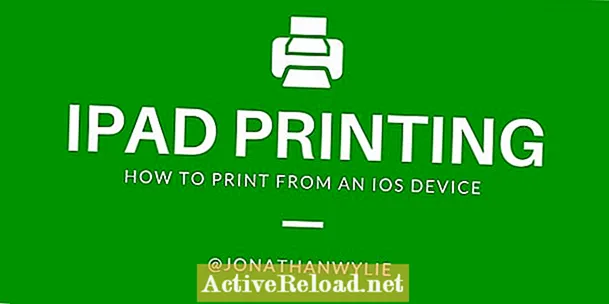Содержание
- 6 способов печати с iPad, iPhone или iPod Touch
- 1. Электронная почта
- 2. AirPrint
- 3. Wi-Fi Direct
- 4. Printopia
- 5. Приложения для печати iOS
- 6. xPrintServer от Lantronix.
- Вам действительно нужно печатать с iPad?
- Быстрый опрос печати
- Вопросы и Ответы
Джонатан - сертифицированный учитель, преподававший в Великобритании и США. Сейчас он работает консультантом по цифровому обучению.
6 способов печати с iPad, iPhone или iPod Touch
Есть множество способов печати с iPad. Хотя вы, вероятно, просто выберете один из этого списка, стоит знать, какие у вас есть варианты. Итак, вот краткое изложение некоторых из самых популярных способов распечатать что-то на вашем iPad, iPhone или iPod Touch.
1. Электронная почта
На самом деле это всего лишь обходной путь, но многие люди его используют, поэтому я начну с этого метода, если вы еще не подумали о нем. Вы можете использовать электронную почту для облегчения печати на iPad, если у вас также есть ноутбук или настольный компьютер. Просто отправьте документ или веб-сайт себе по электронной почте, чтобы потом распечатать его на другом компьютере, который уже подключен к принтеру. Это может быть домашний или рабочий принтер.
Как отправить по электронной почте свои задания на печать? Просто коснитесь стрелки «Поделиться» и выберите «Электронная почта» в приложении, которое вы используете. После того, как электронное письмо будет отправлено, откройте его на своем компьютере или ноутбуке и печатайте с этого устройства, а не с iPad.
Очевидно, что это не идеальный сценарий, но он работает в крайнем случае или когда вы не находитесь рядом с каким-либо из своих устройств. Однако есть и более элегантные решения.
2. AirPrint
Технология печати, встроенная в планшеты, называется AirPrint. Он позволяет напрямую подключаться к принтеру через Wi-Fi без необходимости загружать или устанавливать какие-либо драйверы принтера. Однако он работает только с принтерами с поддержкой AirPrint. В наши дни их очень много, и многие, если не большинство современных принтеров, которые продаются сегодня, уже будут совместимы с AirPrint.
Как узнать, является ли ваш принтер принтером AirPrint? У Apple есть удобный список производителей принтеров AirPrint на своем веб-сайте. Чтобы проверить, является ли ваш принтер принтером AirPrint, просто найдите производителя вашего принтера, а затем отсканируйте номера моделей, чтобы убедиться, что они соответствуют указанным Apple. Вы можете увидеть полный список принтеров AirPrint здесь. Вы также можете проверить, есть ли ваш принтер по-прежнему в списке на веб-сайте производителя. Если это так, прочтите описание, чтобы узнать, упоминается ли в нем совместимость с iPad или устройствами iOS.
Для печати на принтере AirPrint все, что вам нужно сделать, это нажать кнопку «Поделиться» и выбрать «Печать». Оттуда вы сможете выбрать свой принтер и нажать «Печать», чтобы выполнить задачу.
3. Wi-Fi Direct
Ряд производителей принтеров теперь поддерживают стандарт под названием Wi-Fi Direct. С помощью Wi-Fi Direct вы можете отправить задание на печать на принтер без подключения вашего устройства к Интернету. Как это работает? У принтера есть собственная специальная сеть. Подключив устройство iOS к принтеру, вы сможете печатать все, что захотите, без стандартного подключения к Wi-Fi. Это полезно в школах или офисах, которые вы посещаете, где у вас может не быть доступа к сети, или в тех случаях, когда ваше подключение к Интернету недоступно. Wi-Fi Direct доступен не на всех принтерах, но это вполне может быть полезной функцией, если вы ищете новый принтер.
Недавно на этот метод печати в Твиттере мне обратил внимание Кевин Тиллер. Вы можете увидеть одно из его видео, демонстрирующее Wi-Fi Direct, ниже.
4. Printopia
Если у вас нет принтера AirPrint, но есть Mac, вы можете попробовать Printopia. По сути, Printopia работает как посредник между вашим iPad и вашим принтером. С помощью Printopia вы можете отправить задание на печать со своего iPad на Mac, а Printopia отправит его на любой принтер, на котором может печатать ваш Mac.
Он ничем не отличается от метода обхода электронной почты, о котором мы упоминали выше, за исключением того, что он автоматизирует процесс отправки задания на печать на ваш принтер, как только оно попадает на ваш компьютер. Однако еще одна полезная функция, включенная в Printopia, - это возможность отправить задание на печать в любую папку на вашем Mac в виде PDF-файла. Включив подобные виртуальные принтеры, вы можете отправить файл на свой рабочий стол, в Evernote, Dropbox или в любое другое место, где вы хотите сохранить файл на своем Mac.
5. Приложения для печати iOS
Что ж, сейчас вы, наверное, думаете, что для этого должно быть приложение, верно? Что ж, есть! Многие крупные производители принтеров, такие как Canon, Epson, Brother и HP, создают приложение для iPad, которое позволит вам подключаться к принтеру и печатать через Wi-Fi независимо от того, является ли ваш принтер принтером AirPrint или нет. Однако они гарантированно работают только с определенными моделями, поэтому убедитесь, что ваша указана в описании приложения, прежде чем попробовать это.
Кроме того, есть и другие приложения, такие как PrintCentral Pro или Printer Pro. Они будут печатать на большинстве принтеров Wi-Fi или на любом принтере, подключенном к вашему Mac или ПК. Они будут работать с веб-страницами, фотографиями, документами и т. Д. Они даже могут добавить дополнительные функции к вашему существующему принтеру AirPrint, включая такие параметры, как предварительный просмотр печати или возможность выбора количества страниц, которые вы хотите распечатать.
6. xPrintServer от Lantronix.
Если у вас есть дорогой широкоформатный фотопринтер или несколько принтеров, которые просто стоили бы слишком дорого, чтобы заменить все сразу, вам понадобится xPrintServer от Lantronix. Эта волшебная коробка подключается к вашей домашней или деловой сети и делает любой принтер в сети, совместимый с вашим iPad.
Он поставляется в двух версиях: для дома и для офиса, но обе невероятно просты в настройке и мгновенно избавляют от необходимости печатать с iPad. После установки вы можете продолжать использовать существующие принтеры в обычном режиме, за исключением того факта, что теперь вы сможете печатать на нем с устройства iOS. Задача решена! Это особенно удобное решение для школ и предприятий, у которых есть несколько существующих сетевых принтеров, потому что вам не нужно заменять какой-либо из этих принтеров при добавлении xPrintServer. Вы просто добавляете их к существующей функциональности.
Вам действительно нужно печатать с iPad?
Итак, как печатать с iPad? Конечно, есть несколько вариантов, которые следует рассмотреть, но в конечном итоге все сводится к тому, какой из них лучше всего соответствует вашим потребностям. Сегодня люди печатают намного меньше, чем раньше, и не зря. Казалось бы, повсеместная доступность мобильных устройств и постоянное соединение означает, что у нас есть больший доступ к материалам, которые нам нужны в цифровой форме, чем когда-либо прежде. Нашей окружающей среде также лучше принять безбумажную культуру. Итак, вместо того, чтобы думать о том, как печатать, возможно, нам стоит спросить себя, действительно ли нам нужно печатать.
Быстрый опрос печати
Эта статья точна и правдива, насколько известно автору. Контент предназначен только для информационных или развлекательных целей и не заменяет личного или профессионального совета по деловым, финансовым, юридическим или техническим вопросам.
Вопросы и Ответы
Вопрос: Я собираюсь купить планшет, чтобы писать рассказы своим внукам. Могу я распечатать их в библиотеке? У меня нет другого компьютера.
Отвечать: Наверное. Это зависит от принтеров, которые у них там есть. Проконсультируйтесь с сотрудниками библиотеки. При необходимости вы можете отправить свой файл в библиотеку по электронной почте и попросить их распечатать его с одного из своих компьютеров.